Die folgende Auflistung enthält die Funktionen, welche für die Artikelzuordnung benötigt werden.
Sie können beispielsweise nach einer Variantenabmessung suchen oder nach einer Hersteller-Artikelnummern, etc.
Geben Sie im Eingabefeld den gewünschten Begriff ein und klicken Sie auf die Schaltfläche Textsuche starten [Start text search]
 .
.-> Treffer werden gelb markiert.
-> Rechts oben unter Zeilenanzahl [Line count] wird die Anzahl der Suchergebnisse angezeigt.
Außerdem können Sie nach beliebigen Begriffen filtern.
 Einstellungen
für Textsuche [Text search settings]: Sie können die Textsuche einschränken auf
Suche in Links oder Suche in Produkten. Klicken Sie auf das Icon
Einstellungen für Textsuche [Text search settings]
Einstellungen
für Textsuche [Text search settings]: Sie können die Textsuche einschränken auf
Suche in Links oder Suche in Produkten. Klicken Sie auf das Icon
Einstellungen für Textsuche [Text search settings]
 und aktivieren Sie im Dialogfenster die
gewünschte Option (Voreinstellung ist beide aktiviert).
und aktivieren Sie im Dialogfenster die
gewünschte Option (Voreinstellung ist beide aktiviert). Filtern über Attribute der
Produktzuweisungen
Filtern über Attribute der
Produktzuweisungen
Hilfreich ist das Filtern insbesondere dann, wenn eine lange Produktliste existiert.
Zum Filtern können Sie Attribute der Verknüpfungstabelle wie Produktfilter [Product filter], Quality, Typ [Type], Editierstatus [Editing state] oder Zugehörigkeit [Affinity] (siehe folgende Abb.) verwenden, um die verbleibenden Produktlinks weiter zu bearbeiten.
Klicken Sie hierzu auf die Schaltfläche Filter
 . -> Es öffnet sich das entsprechende
Dialogfenster.
. -> Es öffnet sich das entsprechende
Dialogfenster.Wählen Sie eine der folgenden Optionen:
Unklassifizierte Produkte anzeigen [Show unclassified products]
Gefilterte Produkte anzeigen [Show filtered products]
Wenn Sie diese Option wählen wird der ausgegraute Bereich mit weiteren Optionen aktiviert:
Produktfilter [Product filter] -> Produkte ohne Links darstellen [Show products without links]
Wird das Auswahlkästchen aktiviert, dann sehen Sie Produkte ohne Zuweisung. Bei diesen Produkten fehlt der kleine schwarze Pfeil am Zeilenanfang.
Produkte anhand zugeordneter Links filtern [Filter products by containing links]
Wird das Auswahlkästchen aktiviert, dann sehen Sie Produkte mit Zuweisungen.
Ist die Option aktiviert, dann sind die weiteren Optionen unter Quality, Typ [Type], Editierstatus [Editing state] und Zugehörigkeit [Affinity] auswählbar.
Typ [Type]: Es gibt zwei Kenner: D für Duplikat [Duplicate] (eindeutige Zuweisung / 100%) und V für Variante [Variant].
Editierstatus [Editing state]: Es können die Attribute Valide [Valid] oder anderes [other] (auto, default) aktiviert werden.
Valide [Valid] steht für explizit über den Kontextmenübefehl Kategorie ändern in ... [Change category to ...] -> Valide [Valid] zugewiesene Produkte.
Deaktiviert: Alle nicht explizit auf Valide [Valid] gesetzten Produkte werden angezeigt.
anderes [other] (darunter fallen auto und default) steht für automatisch (per Pipeline) oder manuell zugewiesene Produkte.
Deaktiviert: Nur explizit auf Valide [Valid] gesetzte Produkte werden angezeigt.
Beispiel: Eindeutige Zuweisungen ausblenden
Deaktivieren Sie hierzu das Auswahlkästchens Duplikat [Duplicate].
-> Varianten werden angezeigt.
Die angezeigten Varianten könnten Sie nun beispielsweise manuell zuweisen.
 Alles Öffnen [OpenAll]:
Klicken Sie auf das Icon, um die Produkttabelle auf- oder
zuzuklappen.
Alles Öffnen [OpenAll]:
Klicken Sie auf das Icon, um die Produkttabelle auf- oder
zuzuklappen. Aktualisieren [Refresh]:
Klicken Sie auf das Icon, um sicherzustellen, dass das aktuelle Ergebnis
angezeigt wird.
Aktualisieren [Refresh]:
Klicken Sie auf das Icon, um sicherzustellen, dass das aktuelle Ergebnis
angezeigt wird.



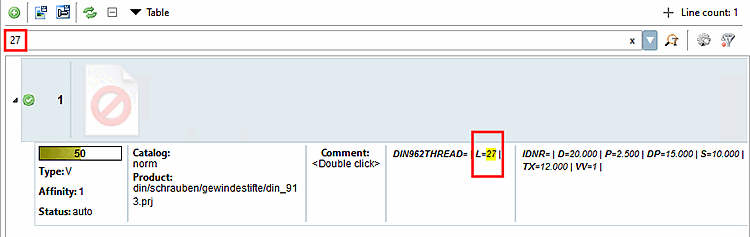
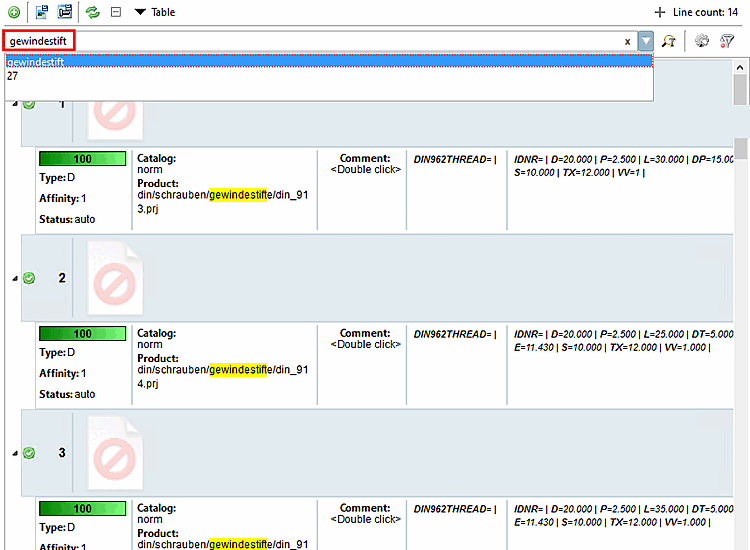
![Einstellungen für Textsuche [Text search settings]](https://webapi.partcommunity.com/service/help/latest/pages/de/3dfindit/doc/resources/img/img_cef669ae69a140a081ff924ed98fbf7f.png)
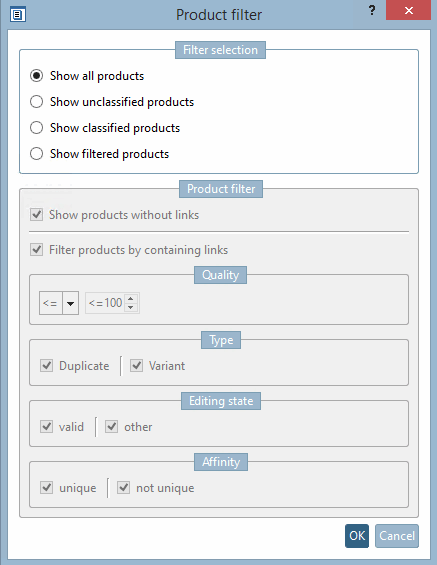
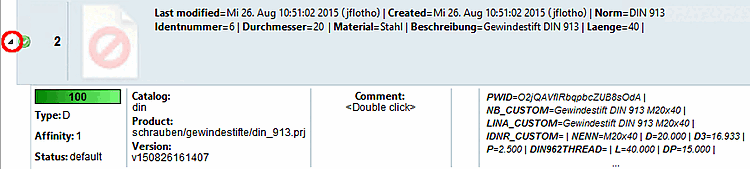
!["Duplikat [Duplicate]" deaktiviert -> Eindeutige Zuweisungen werden ausgeblendet](https://webapi.partcommunity.com/service/help/latest/pages/de/3dfindit/doc/resources/img/img_40171f605b2040308c00daeab01d90b3.png)